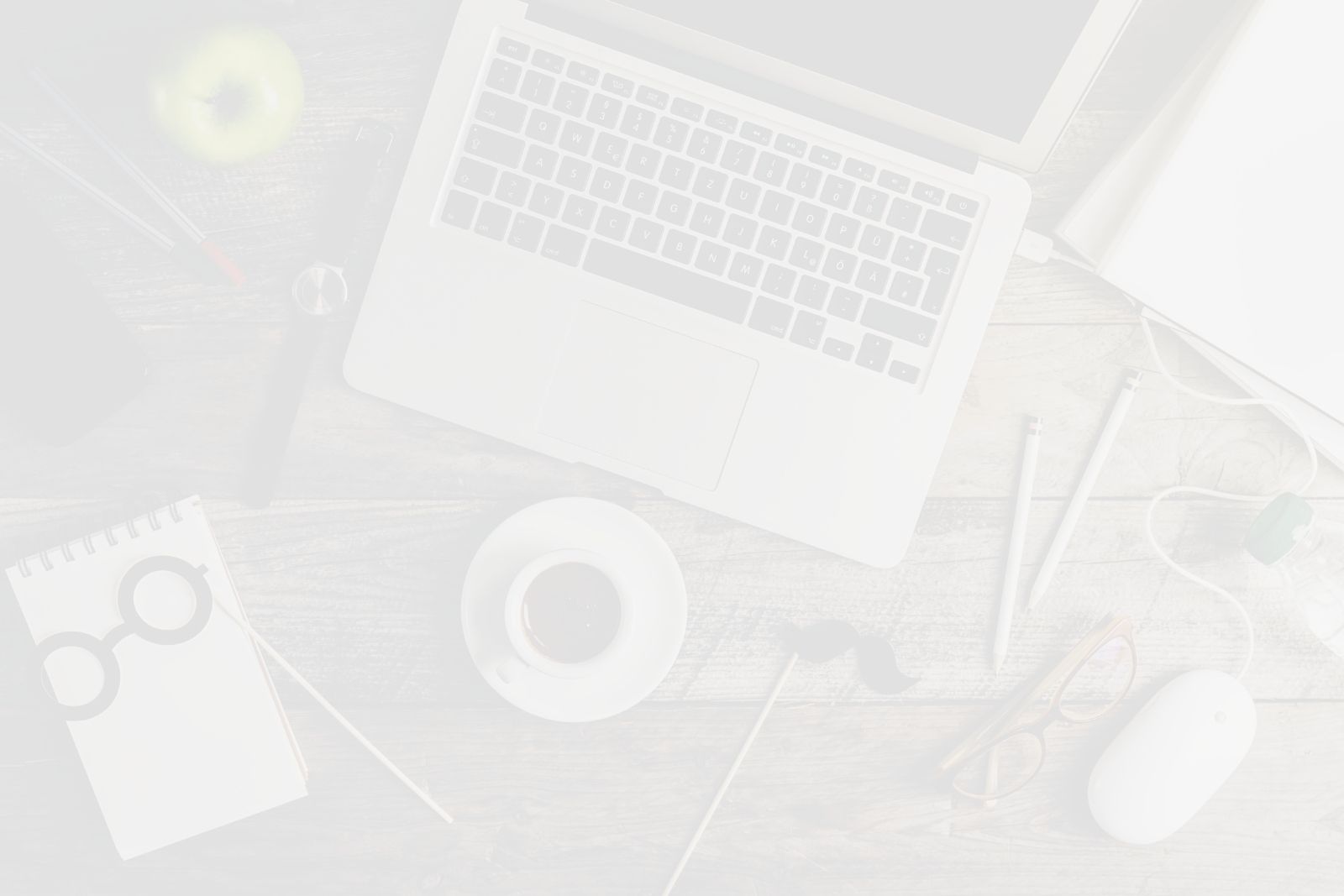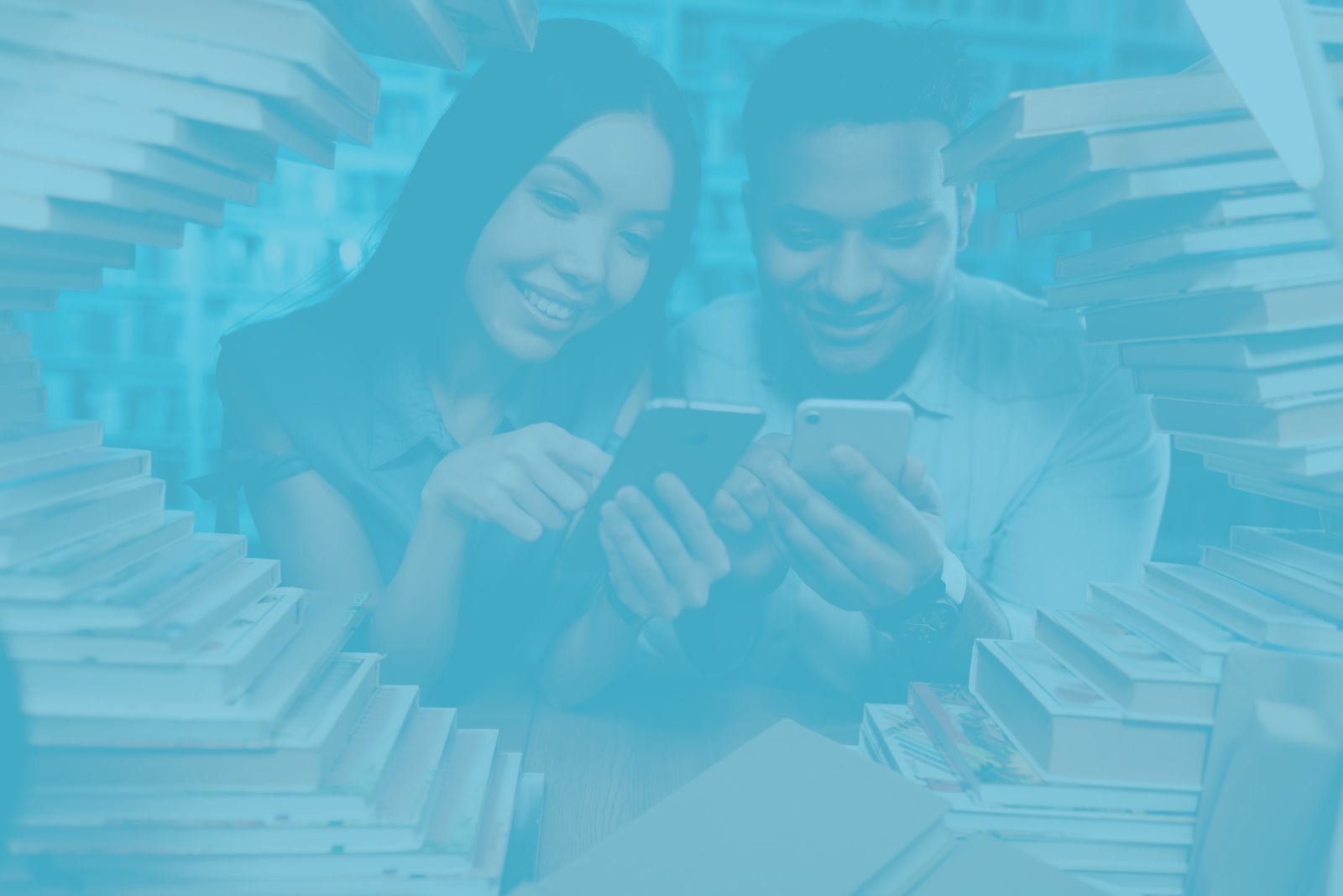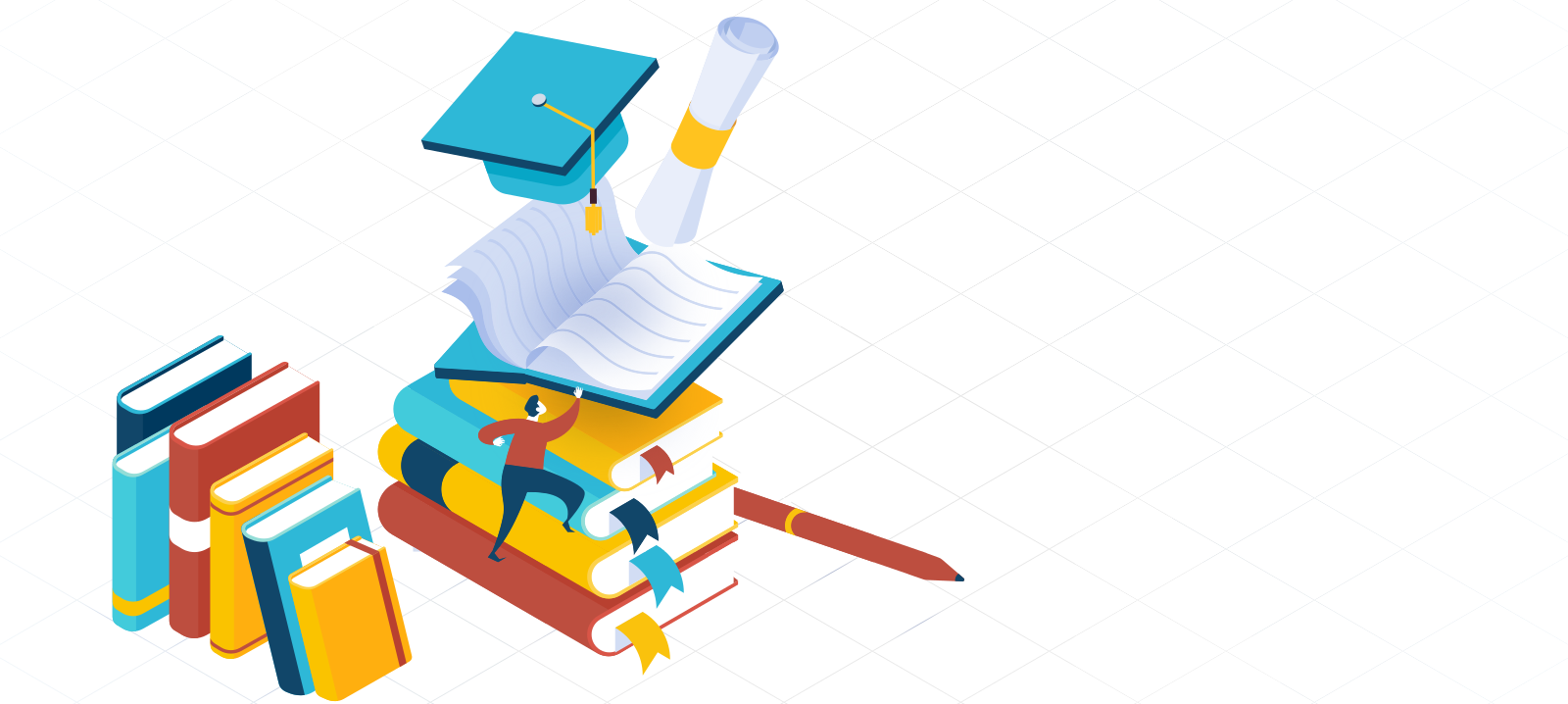Để thực hiện đo kích thước cho các đối tượng trong AutoCAD ta thực hiện như sau:
1/ Điều chỉnh các thông số cho đường kích thước
- Cách 1: Vào Menu Dimension, chọn Dimension Style
- Cách 2: Nhập lệnh D
Cửa sổ Dimension Style Manager xuất hiện:
Trong ô Styles, AutoCAD cung cấp sẵn một số đường kích thước theo tiêu chuẩn. Trong hình là theo tiêu chuẩn ISO - 25. Nhưng khi chúng ta sử dụng, có thể thiết lập riêng đường kích thước theo tiêu chuẩn mà chúng ta đang sử dụng, hay chỉ đơn giản là theo nhu cầu của mỗi cá nhân.
Trong ô Preview of: AutoCAD hiển thị cho người dùng xem trước đường kích thước sẽ sử dụng trên bản vẽ. Tương ứng với ô Description bên dưới, là những thông số của đường kích thước.
+ Set current: Chọn đường kích thước hiện tại.
+ New: Tạo một đường kích thước mới.
+ Modify..: chỉnh sửa đường kích thước đã có.
+ Override...: Cũng có chức năng chỉnh sửa đường kích thước.
+ Compare: So sánh 2 đường kích thước.
Ở đây, chúng ta chỉ cần quan tâm đến New và Modify
2/ Nhóm lệnh cơ bản đo kích thước:
- DLI : Ghi kích thước cho các đối tượng nằm ngang hay thẳng đứng (đối với 2 điểm).
- DAL : Ghi kích thước cho các đối tượng nằm xiên (đường chéo)
- DCO: Ghi kích thước nối tiếp (trước đó đã sử dụng lệnh DLI hay DAL). Lệnh DCO giúp thao tác nhanh hơn khi thực hiện bản vẽ. Có thể sử dụng nhiều lần lệnh DLI hoặc DAL để đo.
- DBA : Ghi kích thước song song. (trước đó đã sử dụng lệnh DLI hay DAL). Lệnh DBA giúp thao tác nhanh hơn khi thực hiện bản vẽ. Có thể sử dụng nhiều lần lệnh DLI hoặc DAL để đo.
- DAN : Ghi kích thước góc.
- DAR: Ghi kích thước cung.
- DRA: Ghi kích thước bán kính.
- DDI : Ghi kích thước đường kính.
- Di : Ghi kích thước 2 điểm (ít dùng)